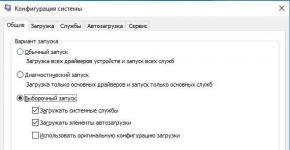يظهر إعلان على سطح المكتب، ماذا أفعل؟ التخلص من ظهور الإعلانات المزعجة باستمرار على جهاز الكمبيوتر الخاص بك
أوه، كم أنا متعب من اللافتة المنبثقة في كل مرة أقوم فيها بتشغيل هاتفي. كيف تزيل الإعلانات بسهولة على أندرويد؟ في بعض الحالات يكون الأمر بسيطًا، وفي حالات أخرى يكون الأمر أكثر صعوبة. لقد كتبت في منشور حول كيفية إزالة الفيروسات المتبقية على الهاتف الذكي حتى بعد إعادة ضبطه على إعدادات المصنع. الآن دعونا نأخذ حالة بسيطة.
الجزء 1. إزالة فيروس إعلاني بسيط على نظام Android
لدي موقف طبيعي تجاه الإعلانات، لكن اللافتات التي تنبثق وتغطي الشاشة بأكملها، على الرغم من حقيقة أنه عند تشغيل الجهاز، أحتاج بالتأكيد إلى معلومات وليس إعلانات، فهي تثير غضبي فقط. وتقوم بذلك أكبر شبكة إعلانية هندية، inMOBI. ليس فقط هم، هناك آخرون، حتى أكثر سيئة.
هذا هو ما يبدو:
يمكنك إزالة القفل لإجراء مكالمة عاجلة والبحث عن علامة التقاطع لإغلاق هذه القمامة المنبثقة التي تشغل الشاشة بأكملها.
سوف نبحث عن الجاني. اسمحوا لي أن أحجز على الفور أننا سنتعامل في هذا الجزء مع خيار إعلان بسيط. سيتم مناقشة الأمثلة الأسوأ بكثير في الجزء الثاني.
في قائمة التطبيقات المثبتة، نبحث عن تلك التطبيقات التي بدأ ظهور لافتة لها بعد التثبيت. بالمناسبة، قد لا تظهر اللافتات بدون اتصال بالإنترنت أو قد تظهر في اليوم الثاني أو الثالث بعد تثبيت التطبيق في النظام. غالبًا ما تحدث "العدوى" عند تثبيت التطبيقات من مصادر غير رسمية. وبالتالي، لا يمكنك إزالة الإعلانات إلا بعد حظر الإعلانات أو بعد إلغاء تثبيت أحد تطبيقات الإعلانات.
لقد وجدت "هديتي" بسرعة.
الأذونات.يوجد شيء من هذا القبيل في Android - الأذونات. ومن الواضح أن البريد الإلكتروني يتطلب الإنترنت، والملاحة تتطلب الوصول إلى تحديد الموقع. ماذا نرى أدناه؟ سيقوم التطبيق الأيسر بالاتصال بشخص ما وإرسال الرسائل القصيرة بعد جمع المعلومات من جميع الحسابات. ما الشيء المفيد الذي تفعله بخلاف عرض الإعلانات؟ لا شئ. لذا فإن الاستنتاج واضح - نحن نحذفه.
انظر أذونات التطبيق هنا: الإعدادات - التطبيقات - (اسم التطبيق) - الأذونات.
نحن ندير الأذونات هنا: الإعدادات - الأمان - أذونات التطبيق.يمكنك تعطيل أي من الأذونات على الفور.
في حالتي، كنت بحاجة فقط إلى حذف التطبيق. حسنًا ، لم يجلب لي أي فائدة :)
لذلك قمت بمسح هاتفي الذكي من الإعلانات المزعجة، الأمر الذي كان مزعجًا للغاية. ربما تكون هذه الحالة هي الأبسط. سأفكر في طرق أكثر تعقيدًا لإزالة الإعلانات على نظام Android في الأجزاء اللاحقة، وسأدرج أدناه قواعد الأمان الأساسية.
الجزء 2. قواعد السلامة الأساسية على نظام Android.
- قم بتثبيت برنامج مكافحة الفيروسات كتطبيق أول. سيساعد في اكتشاف التهديدات أثناء تثبيت التطبيقات اللاحقة أثناء التنقل.
- تثبيت التطبيقات من المتجر الرسمي أو من موقع المطور. في المواقع والمنتديات العامة الشهيرة، لسوء الحظ، يحاول المحتالون تخطي تطبيق مصاب أو استخدام مثل هذا الموقع "في الظلام".
- تأكد من أمان شبكتك المحلية في العمل والمنزل. يجب تثبيت جدار الحماية ومكافحة الفيروسات على كافة أجهزة الكمبيوتر الموجودة على الشبكة، الأمر الذي لا يلغي الحاجة إلى تكوين معدات الشبكة بشكل صحيح. يمكن للهاتف الذكي المصاب الموجود على شبكة منزلية أن ينشر الفيروس بسهولة إلى كل شخص متصل بهذه الشبكة.
سيسمح لك اتباع هذه القواعد البسيطة بتقليل احتمالية إصابة جهازك بالعدوى، مما يعني توفير الوقت والمال.
- نشير إلى المسار الذي سيتم من خلاله إجراء التثبيت وانقر على [k]التالي.
- تتضمن الخطوة التالية تكوين الاختصارات. هنا نستخدم نفس الزر.
- نحن في انتظار اكتمال تثبيت التطبيق على جهاز الكمبيوتر.
- اكتمل التثبيت، كل ما علينا فعله هو تشغيل البرنامج.
- بعد تثبيت التطبيق، يمكنك المتابعة مباشرة إلى البحث عن الفيروسات. قم بتشغيل البرنامج وابدأ المسح.
- لعرض النتائج، انقر فوق الزر المقابل.
كل ما تبقى هو عزل الفيروسات الموجودة وجهاز الكمبيوتر الخاص بك آمن.
بعد اكتمال الفحص، يجب إلغاء تثبيت البرنامج. ويتم ذلك من خلال لوحة تحكم Windows ولا يسبب أي صعوبات.
HitmanPro
البرنامج التالي يعمل أيضًا بشكل جيد جدًا. هذا هو Hitman Pro الشهير من مارك لومان. دعونا معرفة كيفية العمل مع الأداة المساعدة.
- أولاً نقوم بالطبع بتحميل أحدث نسخة روسية من البرنامج من موقعه الرسمي. ثم قم بتشغيل الملف الناتج وانقر فوق الزر [k]التالي.
- نحن نقبل الترخيص وننتقل إلى الخطوة التالية.
- نحن نرفض التثبيت ونختار خيار المسح لمرة واحدة.
- نحن في انتظار فحص الكمبيوتر. بالفعل في البداية، كانت بعض التهديدات مرئية.
- عند اكتمال المسح، تحتاج إلى تكوين العمل مع النتائج. يحتوي كل عنصر على قائمة منسدلة تحتاج إلى تحديد الخيار المناسب منها.
- ونتيجة لذلك، ستبدأ عملية التنظيف وستحمي جهاز الكمبيوتر الخاص بك من البرامج الضارة في غضون دقائق. كل ما عليك فعله هو الضغط على [k]خروج.
AdwCleaner
دعنا ننتقل إلى التطبيق الأسطوري البسيط للبحث عن الوحدات الإعلانية. هذا هو AdwCleaner الشهير، والذي يمكنك تنزيله من الموقع الرسمي. ثم ننتقل إلى العمل مع البرنامج.
- أولا اضغط على [k]أوافق.
- ثم حدد الزر المحدد. سيتم تشغيل فحص جهاز الكمبيوتر.
- سيبدأ الفحص وسيستغرق بعض الوقت.
- بعد المسح، سيظهر لك تقرير بالتهديدات التي تم العثور عليها.
- لإزالة الفيروسات، تحتاج إلى تحديدها في القائمة أدناه والنقر فوق [k]تنظيف.
- سيتم تحذيرنا من أنه سيتم إغلاق جميع البرامج الموجودة على جهاز الكمبيوتر تلقائيًا وسيتم إعادة تشغيل النظام. إذا قمت بحفظ البيانات الضرورية، فانقر فوق [k]موافق.
- بعد ذلك، انقر فوق [ك]إعادة التشغيل الآن.
انتباه! تأكد من حفظ جميع البيانات من البرامج قيد التشغيل وإغلاقها. وإلا، قد يتم فقدان بعض الملفات.
منظف
أداة التنظيف التالية لأنظمة التشغيل Windows XP وVista و7 و8 و10 هي Cleaner. يمكنك تحميل البرنامج، مثل غيره، على موقعه الرسمي.
- عندما تتلقى التوزيع، قم بتشغيله. ليست هناك حاجة للتثبيت هنا، فقط انقر فوق زر بدء المسح.
- نحن في انتظار انتهاء العملية
- نرى عددًا من التهديدات التي تم العثور عليها ونضغط على [k]Disarm.
- التنظيف لن يستغرق الكثير من الوقت.
- عند الانتهاء، كل ما علينا فعله هو النقر على [k]تم.
هذا هو برنامج سهل الاستخدام. ولكن هذا لا يكفي بالنسبة لنا، دعونا نلقي نظرة على واحد آخر.
SpyBot - البحث والتدمير
تم تطوير هذا التطبيق بواسطة شركة Safer-Networking Ltd. من الاسم وحده يتضح أن المهمة الرئيسية هنا هي البحث عن الفيروسات وتدميرها. لذا قم بتنزيل التطبيق وابدأ العمل بسرعة.
- بمجرد تنزيل برنامج التثبيت، قم بتشغيله. لإجراء الفحص الأعمق والأكثر اكتمالًا، انقر فوق عنصر القائمة المحدد في لقطة الشاشة.
- بعد ذلك، حدد العنصر المحاط بإطار أحمر.
- لقد بدأ التفتيش، ونحن في انتظار الانتهاء منه.
في نهاية الفحص، ستتم إزالة جميع التهديدات.
انتباه! أثناء المسح، لا تقم بتشغيل أي برامج، وبالتالي تتداخل مع تشغيل البرنامج.
إعادة ضبط المتصفح
في بعض الأحيان يمكنك إزالة الفيروسات التي استقرت في متصفحك عن طريق إعادة ضبطه. سنعرض مثالاً على التنظيف المعتمد على Google Chrome، لأنه الأكثر شيوعًا. في المتصفحات الأخرى، على سبيل المثال، Opera أو Yandex.Browser أو Mozilla Firefox أو Opera أو Safari، يمكن أيضًا القيام بذلك دون صعوبة.
- دعنا نذهب إلى قائمة المتصفح. في Chrome، هذا رمز به ثلاث نقاط.
- ثم حدد عنصر الإعدادات.
- قم بتمرير المحتوى إلى الأسفل وحدد العنصر المحاط بدائرة باللون الأحمر.
- انقر على [ك] إعادة تعيين.
- نؤكد نوايانا بالضغط على الزر المحدد.
بعد ذلك، سيتم إعادة تشغيل المتصفح والتخلص من أي تعليمات برمجية ضارة.
جدول المهام
في بعض الأحيان يتم تسجيل الفيروس الذي التقطته أيضًا في برنامج جدولة المهام. وهكذا، يبدو أنه يضيف نفسه إلى التحميل التلقائي وسرا. دعونا معرفة كيفية إزالته من هناك.
- يمكنك تشغيل التطبيق باستخدام مجموعة المفاتيح Win+R. عندما تفتح النافذة الصغيرة، أدخل الأمر التالي فيها:
- هنا سترى المهام القياسية، من بينها قد تضيع المهام الدخيلة. سيتعين علينا فقط إزالته من هنا.
يمكن أيضًا أن تتداخل البرامج الضارة في التشغيل التلقائي العادي. لإزالته من هناك، يمكنك استخدام الأداة المساعدة CCleaner.
قم بتشغيل البرنامج، وانتقل إلى علامة التبويب [k]Tools - [k]Startup. فيما يلي قائمة بجميع التطبيقات التي تم إطلاقها مع النظام. إذا رغبت في ذلك، يمكن إزالتها أو تعطيلها بالكامل.
بعد تشغيل CCleaner، تأكد من إعادة تشغيل جهاز الكمبيوتر الخاص بك.
إزالة الملحقات
مرة أخرى، سيتم عرض التعليمات باستخدام Google Chrome كمثال. في المتصفحات الأخرى، تابع بنفس الطريقة.
- في المتصفح، انتقل إلى قائمته الرئيسية، وحدد العنصر الفرعي [k]أدوات إضافية، ثم [k]الامتدادات.
- هذه هي المكونات الإضافية الخاصة بنا، إذا رأيت شيئًا غريبًا هنا، فلا تتردد في حذفه.
يتذكر! حتى الامتداد الذي نجح معك لسنوات عديدة يمكن أن يصاب بفيروس مع مرور الوقت و"يضيفه" إليك. يجب أن تثق فقط بالمكونات الإضافية المثبتة والمثبتة جيدًا.
إلغاء تثبيت البرامج
- في البداية، قم بتشغيل لوحة التحكم. يمكنك العثور عليه من خلال البحث.
- دعنا ننتقل إلى النقطة المحددة في لقطة الشاشة.
- نحن ننظر بعناية في قائمة التطبيقات، وإذا كان هناك شيء غير معروف، فقم بحذفه عن طريق النقر بزر الماوس الأيمن.
في بعض الأحيان، قبل أن تتمكن من إزالة ملفات البرامج الضارة غير الضرورية التي تظهر على جهاز الكمبيوتر الخاص بك، تحتاج إلى إلغاء تأمين الوصول إليها عن طريق إيقاف العملية. يتم ذلك على النحو التالي:
- قم بتشغيل مدير المهام عن طريق النقر بزر الماوس الأيمن على المنطقة الفارغة من شريط المهام. من القائمة المنبثقة، حدد العنصر المشار إليه بواسطة [k]2.
- عند تشغيل مدير المهام، انتقل إلى علامة التبويب [k]التفاصيل وافحص قائمة العمليات الجارية بعناية. إذا وجدت شخصًا غريبًا، أوقفه ثم احذف الملفات.
تنبيه: إذا كنت تقوم بتشغيل مدير المهام للمرة الأولى، فانقر فوق الزر [k]المزيد في الزاوية اليسرى السفلية.

أعد تشغيل جهاز الكمبيوتر الخاص بك إلى إزالة لافتةلن يساعدك، وعندما تدخل المشكلة في محرك البحث، يتم تقديم نصيحة غير عادية للغاية وغير فعالة للغاية ومن غير المرجح أن تساعدك. تهدف هذه المقالة على وجه التحديد إلى مساعدة المستخدمين العاديين على حماية أنفسهم من "العدوى" مثل الفيروس، رايةأو الإعلان.
الشيء الرئيسي هو عدم الوقوع في فخ المحتالين وعدم إرسال رسائل نصية قصيرة تحت أي ظرف من الظروف إلى الرقم الذي يقدمونه - فهذا لن يساعدك على أي حال.
الطريقة الأولى للتخلص من اللافتات الإعلانية:
تحتاج أولاً إلى إعادة تشغيل جهاز الكمبيوتر الخاص بك والانتقال إلى الوضع الآمن(الوضع الآمن). من أجل الذهاب إلى هناك، عندما يبدأ نظام التشغيل الخاص بك في التحميل، تحتاج إلى الضغط على المفتاح عدة مرات F8. إذا كنت لا تعرف بالضبط متى يبدأ تحميل نظام التشغيل، فاضغط على F8 منذ لحظة تشغيل الكمبيوتر. في النهاية، يجب أن تشاهد قائمة مثل هذا:
حدد العنصر العلوي منه: الوضع الآمنأو الوضع الآمن. بعد ذلك، سوف تحتاج إلى الانتظار لفترة قصيرة (أو ربما لفترة طويلة، يختلف الأمر). إذا كنت تستخدم نفس نظام التشغيل لفترة طويلة، فسيتعين عليك بالتأكيد الانتظار لفترة طويلة. لذلك، التحلي بالصبر وانتظر التنزيل.
بمجرد تحميل الوضع الآمن للعمل مع نظام التشغيل، قد يتم سؤالك عما إذا كنت تريد مواصلة العمل أم لا، أجب بنعم.
بعد ذلك، ستدخل فعليًا إلى الوضع الآمن. بعد تسجيل الدخول بنجاح، لا تتردد في تشغيل برنامج مكافحة الفيروسات لديك (Kaspersky، dr web، nod) وإجراء فحص كامل لجميع محركات الأقراص الثابتة. أنت محظوظ إذا تم العثور على فيروس، وفي هذه الحالة سيقوم برنامج مكافحة الفيروسات بإزالته تلقائيًا. بعد إزالة الفيروس، نقوم بإعادة تشغيل الكمبيوتر، وإذا كان هو نفس الفيروس المشؤوم الذي يوزع الإعلانات - لافتة إعلانية من سطح المكتبيختفي. هكذا، تمت إزالة الشعار!
أيضًا، هناك أوقات لا يحتوي فيها الكمبيوتر على برنامج مكافحة فيروسات مثبت مسبقًا أو أي شيء يمكنه العثور على الفيروس المشؤوم، مما يمنعنا من العمل بشكل طبيعي على جهاز الكمبيوتر. في هذه الحالة، هناك أيضا طريقة للخروج. للبدء، يجب عليك الدخول في أوامر التشغيل. للقيام بذلك، انتقل إلى ابدأ -> تشغيل(بالنسبة لأوامر Windows 7، يمكنك إدخال الأمر في شريط البحث في نفس البداية). في سطر الأوامر (سطر الأوامر) أدخل الكلمة رجديت. بعد الدخول يجب أن تظهر هذه النافذة تسمى التسجيل:

بعد ذلك نذهب إلى HKEY_CURRENT_USER -> البرامج -> Microsoft -> Windows -> CurrentVersion -> تشغيلوانظر هذه النافذة:

إذا وجدت سطرًا يحتوي على أرقام (ليس بالضرورة هو نفسه الموجود على الشاشة، فيمكن أن يكون أي شيء بترتيب فوضوي) - فهذا يعني أنك عثرت على الفيروس نفسه المسؤول عن اللافتة والإعلان على سطح المكتب الخاص بك. بعد البحث الناجح، حدد هذا الكائن واضغط على زر الحذف الموجود على لوحة المفاتيح، ولكن كن حذرًا - ما عليك سوى حذف هذا الكائن، ولا تحذف المجلد عن طريق الخطأ يجري.
أي أننا نحذف فقط الكائنات ذات الأصل غير المعروف. بعد حذف الكائن الموجود في واجهة النافذة، اتبع مسار موقع الملف (المشار إليه في حقل البيانات) واحذف الملف الذي يحتوي على الفيروس نفسه. مثل هذه الإجراءات تساعد دائمًا تقريبًا تخلص من اللافتات والإعلانات على سطح المكتب الخاص بك، وإزالة الفيروس في نهاية المطاف. يختفي الشعار ويستأنف سطح المكتب العادي.
الخيار الثاني كيفية إزالة الشعار الإباحي:
يحدث أن الوضع الآمن لا يعمل، فماذا علي أن أفعل بعد ذلك، وكيفية إزالة الشعار من سطح المكتب (الشاشة)؟
في هذه الحالة عملية إزالة الشعارأكثر تعقيدًا قليلاً مما كانت عليه في الحالة السابقة. تحتاج أولاً إلى إعادة تشغيل جهاز الكمبيوتر الخاص بك. عند تحميل سطح المكتب، عند تشغيل الكمبيوتر، اضغط بسرعة السيطرة + البديل + حذفوبالتالي إطلاق إدارة مهام Windows. بمجرد أن تبدأ، انتقل إلى علامة التبويب "العمليات" وقم بحذف العملية بسرعة Explorer. هناك احتمال أنه مع مثل هذه الإجراءات، خاصة إذا تم تنفيذها بسرعة، لن يكون لدى الفيروس وقتا لبدء شاشة البداية الخاصة به. إذا نجحت بهذه الطريقة وقف إطلاق لافتةوصورة الإعلان، ثم اضغط على مدير المهام "مهمة جديدة" -> رجديت، ثم اتبع الخطوات الموضحة في الحالة الأولى.
الطريقة الثالثة لإزالة شعار برامج الفدية:
الوضع مشابه: الوضع الآمن لا يريد أن يبدأ. في هذه الحالة، لإزالة الشعار من سطح المكتب، ستحتاج إلى كمبيوتر آخر ومحرك أقراص فلاش. يتم نسخ برنامج للبحث عن الفيروسات وإزالتها على محرك الأقراص المحمول دون تثبيت مسبق. نقوم بإدخال محرك الأقراص المحمول مع الأداة المساعدة في الكمبيوتر، ونعيد تشغيل الكمبيوتر حتى يتم تحميل جميع العمليات، وتحتاج إلى الانتقال بسرعة إلى محرك الأقراص المحمول وتشغيل الأداة المساعدة. إذا بدأ الإطلاق بنجاح، فيمكننا القول إننا نبتهج وننتظر حتى يتم العثور على الفيروس وإزالته.
الخيار الرابع كيفية إزالة شعار الرسائل القصيرة:
إذا كان الوضع مشابهًا، أي أن الوضع الآمن لا يبدأ، لكن الطرق السابقة لم تنجح بطريقة ما، فلا يزال هناك مخرج ومن الممكن إزالة الإعلان (اللافتة). ستحتاج إلى جهاز كمبيوتر آخر للاتصال عن بعد بالكمبيوتر المصاب. نقوم بتوصيل جهازي كمبيوتر بكابل شبكة، ونتصل من الكمبيوتر الثاني بالشبكة. بعد ذلك، باستخدام بروتوكول rdp (mstsc)، نحاول الاتصال بالكمبيوتر المصاب الذي نحتاجه، أثناء إدخال اسم المستخدم وكلمة المرور لمستخدم الكمبيوتر. ثم نذهب إليها ونبحث عن عملية مشبوهة (غير معروفة) في عمليات مستخدمي الكمبيوتر المصاب، ونقوم بحذفها. نحن نتعرف عليه بنفس الأرقام غير المفهومة باسمه. بعد هذه الخطوات، نقوم بفصل الكمبيوتر المصاب ومحاولة إعادة تشغيله. ينبغي أن يساعد.
الطريقة الخامسة لإزالة البانر من سطح المكتب:
يمكنك محاولة فصل القرص الصلب، وإدخاله في جهاز كمبيوتر آخر، والتحقق من وجود فيروسات هناك، وإذا تم العثور على فيروس وإزالته، فاعتبر أننا تمكنا من إزالة الشعار بالطريقة السهلة. إذا لم تتمكن من العثور على الفيروس، فانتقل إلى المجلد C:\Documents and Settings\(Account name)\ ذو الأرقام الغريبة، ثم احذف جميع الملفات الموجودة فيه. يجب أن تساعد مثل هذه الإجراءات أيضًا وستختفي اللافتة الإعلانية (الإعلانية).
الحالة السادسة لإزالة البانر:
إذا لم تنجح جميع الطرق السابقة، حاول على بعض أجهزة الكمبيوتر المتصلة بالإنترنت البحث في الإنترنت عن كلمات المرور الخاصة بهذا الفيروس في المواقع التي تعمل على تطوير برامج مكافحة الفيروسات. وغالباً ما تتوفر لديهم الأدوية لمثل هذه الحالات. لا أشير إلى مواقع محددة وشركات مصنعة لبرامج مكافحة الفيروسات لتجنب الإعلانات.
الخيار السابع لإزالة لافتة إعلانية:
إذا لم تتمكن من العثور على علاج عبر الإنترنت، فحاول إعادة تثبيت نظام التشغيل Windows دون تنسيق وحذف جميع البيانات. ستظل ملفاتك الشخصية سليمة، وقد يصبح سطح المكتب عاديًا؛ وسيتم حذف الشعار مع ملفات النظام المعاد تثبيتها.
الطريقة الثامنة حول كيفية إزالة أداة حظر برامج الفدية:
إذا لم تسفر جميع الخيارات السابقة عن أي نتائج، فإن الطريقة الأخيرة فقط هي المناسبة لإزالة الشعار على سطح المكتب - تثبيت نظام تشغيل جديد مع تهيئة القرص الصلب. سيعطي هذا بالفعل نتائج 100% في إزالة الإعلانات من جهاز الكمبيوتر الخاص بك.
انتباه!
بعد أن تنجح إزالة فيروس الإعلان، لا يزال يتعين عليك فحص جهاز الكمبيوتر بالكامل بحثًا عن فيروسات أخرى. ففي النهاية، إذا كنت مصابًا بفيروس واحد، فمن المحتمل أن يكون هناك فيروسات أخرى. بعد ذلك، تحقق من ملف المضيفين بحثًا عن أي خطوط مشبوهة.
من العلامات المهمة على أنه لا يزال لديك آثار للشعار على جهاز الكمبيوتر الخاص بك هي رسالة VKontakte الغريبة -
"في الوقت الحالي، العمل الفني جارٍ. نأسف على الإزعاج. (vkontakte.ru العمل الفني)."
تظهر هذه الرسالة بسبب التغييرات في ملف المضيفين. الملف موجود في C:\Windows\System32\drivers\etc (اعتمادًا على من لديه محرك الأقراص). في هذا المجلد نجد المضيفين ونفتحه من خلال المفكرة ونفحصه ونحذف الأسطر غير الضرورية. إذا لاحظت رمز # فاعلم أنه يعني تعليقًا ويخبرنا أن الخط الذي يحمل هذا الرمز لا يدركه النظام بأي شكل من الأشكال.
إذا لاحظت سطرًا واحدًا فقط:
"127.0.0.1 المضيف المحلي" - وهذا يعني أن كل شيء على ما يرام. لكن عليك نسخ ملف المضيفين وعرض محتوياته من خلال برنامج "المفكرة" مرة أخرى. إذا لاحظت أي اختلافات وأسماء المواقع المعروفة لديك، على سبيل المثال، vkontakte.ru، فأنت مصاب بفيروس.
في هذه الحالة، تحتاج إلى حذف ملف المضيفين. سيقوم نظام التشغيل Windows الخاص بك بإنشائه واستعادته تلقائيًا. بعد حذف ملف المضيفين، تحتاج إلى معرفة ما إذا كان موقع VKontakte (أو موقع آخر مدرج هناك) يعمل. إذا نجح الأمر، فتأكد من تغيير كلمة المرور وإعادة فحص النظام بحثًا عن الفيروسات، وربما حتى باستخدام برنامج مكافحة فيروسات مختلف.
يسمح ملف المضيفين لنظام التشغيل Windows بالعثور على عنوان IP الخاص بموقع ما دون الحاجة إلى الاتصال بالإنترنت، لذا يمكنك ببساطة تحديد أي عنوان IP لأي موقع على الإطلاق. هذه هي الطريقة التي يتصرف بها المحتالون غالبًا.
كيفية إزالة لافتة باستخدام دكتور ويب
آمل أن يكون هذا المقال قد ساعدك في إزالة لافتة إعلانية من سطح المكتب. لا تقع في فخ حيل المحتالين!
بعد أن تمكنت من التخلص من الإعلانات في متصفحك تلقائيًا أو يدويًا، قد تواجه توقف الصفحات والمواقع عن الفتح، ويبلغ المتصفح عن حدوث خطأ عند الاتصال بالخادم الوكيل.
في هذه الحالة، افتح لوحة تحكم Windows، وقم بتبديل العرض إلى "الأيقونات" إذا كان لديك "الفئات" وافتح "خيارات الإنترنت" أو "خيارات المتصفح". في الخصائص، انتقل إلى علامة التبويب "اتصالات" وانقر على زر "إعدادات الشبكة".
تمكين الاكتشاف التلقائي للإعدادات وتعطيل استخدام الخادم الوكيل للاتصالات المحلية. .
كيفية التخلص من الإعلانات في متصفحك يدوياً
إذا وصلت إلى هذه النقطة، فإن الطرق الموضحة أعلاه لم تساعد في إزالة الإعلانات أو نوافذ المتصفح المنبثقة مع المواقع الإعلانية. دعونا نحاول إصلاح هذا يدويًا.
يحدث ظهور الإعلانات إما عن طريق العمليات (تشغيل البرامج التي لا تراها) على الكمبيوتر، أو عن طريق الإضافات في متصفحات Yandex وGoogle Chrome وOpera (كقاعدة عامة، ولكن هناك خيارات أخرى). في الوقت نفسه، في كثير من الأحيان، لا يعرف المستخدم حتى أنه قام بتثبيت شيء خطير - يمكن تثبيت هذه الملحقات والتطبيقات سرا، إلى جانب البرامج الضرورية الأخرى.
جدول المهام
قبل الشروع في الخطوات التالية، انتبه إلى السلوك الجديد للإعلان في المتصفحات، والذي أصبح ذا صلة في أواخر عام 2016 - أوائل عام 2017: تشغيل نوافذ المتصفح مع الإعلانات (حتى عندما لا يكون المتصفح قيد التشغيل)، والذي يحدث بانتظام، وبرامج لا تؤدي إزالة البرامج الضارة تلقائيًا إلى حل المشكلة. يحدث هذا لأن الفيروس يكتب مهمة إلى برنامج جدولة المهام في Windows، الذي يقوم بتشغيل الإعلان. لتصحيح الموقف، تحتاج إلى البحث عن هذه المهمة وحذفها من المجدول:

إزالة ملحقات المتصفح من برامج الإعلانات المتسللة
بالإضافة إلى البرامج أو "الفيروسات" الموجودة على الكمبيوتر نفسه، يمكن أن تظهر الإعلانات في المتصفح نتيجة للملحقات المثبتة. علاوة على ذلك، تعد ملحقات AdWare اليوم أحد الأسباب الأكثر شيوعًا للمشكلة. انتقل إلى قائمة الإضافات في متصفحك:
- في جوجل كروم - زر الإعدادات - الأدوات - الإضافات
- في متصفح Yandex - زر الإعدادات - أدوات إضافية - ملحقات
قم بتعطيل كافة الملحقات المشكوك فيها عن طريق إلغاء تحديد المربع المقابل. ومن خلال الخبرة، يمكنك أيضًا تحديد أي من الملحقات المثبتة يتسبب في ظهور الإعلانات وإزالتها.
تحديث 2017:بناءً على التعليقات على المقال، توصلت إلى استنتاج مفاده أن هذه الخطوة غالبًا ما يتم تخطيها أو تنفيذها بشكل غير كافٍ، في حين أنها السبب الرئيسي لظهور الإعلانات في المتصفح. لذلك، أقترح مسار عمل مختلف قليلاً (الأفضل): قم بتعطيل جميع الملحقات في المتصفح دون استثناء (حتى تلك التي تثق بها بنسبة 100 بالمائة)، وإذا نجحت، فقم بتمكين واحدة تلو الأخرى حتى تتعرف على الإضافة الضارة.

إزالة البرامج التي تسبب الإعلان
سأدرج أدناه أسماء "البرامج" الأكثر شيوعًا التي تسبب هذا السلوك في المتصفحات، وبعد ذلك سأخبرك أين يمكنك العثور عليها. إذن ما هي الأسماء التي تستحق الاهتمام بها:
- Pirrit Suggestor، pirritdesktop.exe (وجميع البرامج الأخرى التي تحتوي على كلمة Pirrit)
- Search Protect، Browser Protect (وأيضًا قم بإلقاء نظرة فاحصة على جميع البرامج والإضافات التي تحتوي على كلمة Search and Protect في الاسم، باستثناء SearchIndexer - فهذه خدمة Windows، لا تحتاج إلى لمسها.)
- قناة، رهيبة وبابل
- ويبسوشيال وويبالتا
- موبوجيني
- CodecDefaultKernel.exe
- RSUpdater.exe
ومن الأفضل حذف كل هذه الأشياء عند العثور عليها على جهاز الكمبيوتر الخاص بك. إذا كنت تشك في عملية أخرى، فحاول البحث على الإنترنت: إذا كان الكثير من الأشخاص يبحثون عن كيفية التخلص منها، فيمكن أيضًا إضافتها إلى هذه القائمة.
والآن فيما يتعلق بإلغاء التثبيت - انتقل أولاً إلى لوحة تحكم Windows - البرامج والميزات ومعرفة ما إذا كان أي مما سبق موجودًا في قائمة البرامج المثبتة. إذا كان هناك، قم بإزالته وإعادة تشغيل جهاز الكمبيوتر الخاص بك.

كقاعدة عامة، لا تساعد هذه الإزالة على التخلص تماما من برامج الإعلانات المتسللة، ونادرا ما يتم عرضها في قائمة البرامج المثبتة. الخطوة التالية هي فتح مدير المهام وفي Windows 7 انتقل إلى علامة التبويب "العمليات"، وفي Windows 10 و8 انتقل إلى علامة التبويب "التفاصيل". انقر فوق الزر "إظهار العمليات لجميع المستخدمين". انظر لمعرفة ما إذا كانت هناك ملفات بالأسماء المحددة في قائمة العمليات الجارية. تحديث 2017: للبحث عن العمليات الخطرة يمكنك استخدامها.

حاول النقر بزر الماوس الأيمن على العملية المشبوهة وإنهائها. على الأرجح، بعد ذلك سيبدأ مرة أخرى على الفور (وإذا لم يبدأ، فتحقق من المتصفح لمعرفة ما إذا كان الإعلان قد اختفى وما إذا كان قد ظهر خطأ عند الاتصال بالخادم الوكيل).
لذلك، إذا تم العثور على العملية التي تسببت في ظهور الإعلان، ولكن لا يمكن إنهاؤها، فانقر بزر الماوس الأيمن عليها وحدد "فتح موقع الملف". تذكر أين يوجد هذا الملف.

اضغط على مفاتيح Win (مفتاح شعار Windows) + R واكتب مسكونفيغ، ثم انقر فوق "موافق". في علامة التبويب "التمهيد"، حدد "الوضع الآمن" وانقر فوق "موافق"، وأعد تشغيل جهاز الكمبيوتر الخاص بك.

بعد الدخول إلى الوضع الآمن، انتقل إلى لوحة التحكم - خيارات المجلد وقم بتمكين عرض الملفات المخفية وملفات النظام، ثم انتقل إلى المجلد الذي يوجد به الملف المشبوه واحذف جميع محتوياته. اركض مجددا مسكونفيغ، تحقق مما إذا كان هناك أي شيء غير ضروري في علامة التبويب "بدء التشغيل"، وقم بإزالة ما هو غير ضروري. توقف عن التشغيل في الوضع الآمن وأعد تشغيل الكمبيوتر. بعد ذلك، قم بمراجعة الإضافات في متصفحك.
بالإضافة إلى ذلك، من المنطقي التحقق من خدمات Windows قيد التشغيل والبحث عن روابط للعملية الضارة في سجل Windows (البحث حسب اسم الملف).
إذا بدأ المتصفح، بعد حذف ملفات البرامج الضارة، في إظهار خطأ يتعلق بالخادم الوكيل، فقد تم وصف الحل أعلاه.
التغييرات التي أجراها الفيروس على ملف المضيفين لتحل محل الإعلانات
ومن بين أمور أخرى، تقوم برامج الإعلانات المتسللة، التي تسببت في ظهور الإعلانات في المتصفح، بإجراء تغييرات على ملف المضيفين، والتي يمكن تحديدها من خلال إدخالات متعددة بعناوين Google وغيرها.

التغييرات في ملف المضيفين تؤدي إلى ظهور الإعلانات
لإصلاح ملف المضيفين، قم بتشغيل المفكرة كمسؤول، وحدد ملف - افتح من القائمة، وحدد عرض جميع الملفات وانتقل إلى ويندوز\System32\السائقين\الخ\وافتح ملف المضيفين. احذف جميع الأسطر الموجودة أسفل السطر الأخير، بدءًا من علامة التجزئة، ثم احفظ الملف.
حول ملحق متصفح Adblock لمنع الإعلانات
أول شيء يحاوله المستخدمون عند ظهور إعلانات غير مرغوب فيها هو تثبيت ملحق Adblock. ومع ذلك، في مكافحة برامج الإعلانات المتسللة والنوافذ المنبثقة، فهي ليست مساعدًا خاصًا - فهي تحظر الإعلانات "القياسية" على الموقع، وليس تلك التي تسببها البرامج الضارة على الكمبيوتر.

علاوة على ذلك، كن حذرا عند تثبيت AdBlock - هناك العديد من الإضافات لمتصفح Google Chrome و Yandex بهذا الاسم، وبقدر ما أعرف، فإن بعضها يتسبب في ظهور النوافذ المنبثقة. أوصي ببساطة باستخدام AdBlock وAdblock Plus (يمكن تمييزهما بسهولة عن الإضافات الأخرى من خلال عدد المراجعات في متجر Chrome).
معلومات إضافية

في المستقبل، كن حذرًا عند تثبيت البرامج والإضافات، واستخدم المصادر الرسمية المعتمدة للتنزيل. إذا ظلت المشكلة دون حل، قم بوصف أعراضك في التعليقات، وسأحاول المساعدة.
تعليمات فيديو - كيفية التخلص من الإعلانات في النوافذ المنبثقة
آمل أن تكون التعليمات مفيدة وسمحت لك بحل المشكلة. إذا لم يكن الأمر كذلك، قم بوصف حالتك في التعليقات. ربما أستطيع مساعدتك.
لقد واجهت هذه المشكلة شخصيًا، يعرض جهاز الكمبيوتر الخاص بصديقي مجموعة من الكتل الإعلانية على جميع الصفحات تمامًا (حتى في محركات البحث على Yandex، Google)، تفتح الصفحات من تلقاء نفسها ولا يهم المتصفح الذي يجب استخدامه، لقد حاولت على أنواع مختلفة - Firefox، Chrome، IE . في كل مكان نفس النتيجة - الإعلان على الصفحات. وفي الوقت نفسه، قام بتثبيت برنامج مكافحة الفيروسات Kapersky، والذي يتم تحديثه بانتظام. حتى التحقق من برنامج مكافحة الفيروسات لم يؤد إلى أي شيء - فقد ظل الإعلان معروضًا على المواقع.
فيما يلي مثال - لا يمكن أن يكون هناك موقع ويب رسمي لشركة ASUS؛
نتحقق من ملحقات المتصفح لإزالة الإعلانات على مواقع الويب.
تحتاج إلى التحقق من الإضافات التي تم تثبيتها وتمكينها في متصفحك.
لعرض الامتداد في Firefox، تحتاج إلى فتح المتصفح، انقر فوق زر "القائمة"، حدد "الوظائف الإضافية".


بالنسبة لمستخدمي متصفح كروم، اتبع الخطوات التالية: انقر على زر "القائمة" - "الأدوات" - "الامتدادات".

سيتم فتح نافذة بها جميع الملحقات المثبتة.

إذا رأيت ملحقات مشبوهة، فقم بتعطيلها أو حذفها. إذا كنت لا تفهم سبب استخدامك لهذه الوظيفة الإضافية أو تلك، فما عليك سوى تعطيلها، ولن يحدث أي شيء سيء، فقط سيتم تعطيل بعض الوظائف الإضافية. ستعمل وظيفة الإنترنت، إذا لم تلاحظ أن الامتداد معطل، فأنت لا تحتاج إليه ويمكنك إزالته. بالنسبة للأشخاص عديمي الخبرة، أوصي بتعطيل جميع الوظائف الإضافية والتحقق من ظهور الإعلانات على المواقع (أعد تشغيل المتصفح أولاً، إذا اختفى الإعلان، ثم قم بتشغيل الإضافات واحدة تلو الأخرى وتحقق من ظهور الإعلانات، هذا). الطريقة التي ستتعرف بها على الوظيفة الإضافية الفيروسية وإزالتها.
نقوم بإزالة "القمامة" من جهاز الكمبيوتر/الكمبيوتر المحمول الخاص بك.
الخطوة التالية هي مسح الملفات غير المرغوب فيها من جهاز الكمبيوتر الخاص بك. أعني بالقمامة المجلدات المؤقتة وسلة المحذوفات وما إلى ذلك. للقيام بذلك، يمكنك استخدام برنامج مجاني لا يتطلب التثبيت - كلنر. قم بفك ضغط الأرشيف الذي تم تنزيله وتشغيل الملف المقابل إصدار نظام التشغيل الخاص بك ملف EXE (x86 أو x64). سيبدأ البرنامج، في قائمة التنظيف، ستكون هناك مربعات اختيار للعناصر التي تحتاج إلى حذفها، أوصي بترك كل شيء كإعداد افتراضي، والنقر فوق الزر "تحليل"، بعد الانتهاء من التحليل، زر "التنظيف".

لن يؤثر CCleaner على الملفات التي تحتاجها، إذا نظرت بعناية إلى العناصر، فسترى أنها ستزيل فقط البيانات المهملة المحتملة - الملفات المؤقتة، وسلة المحذوفات، وملفات تعريف الارتباط، وذاكرة التخزين المؤقت للمتصفح، وما إلى ذلك.
نتخلص من الإعلانات الفيروسية على مواقع الويب عن طريق تنظيف البرامج غير الضرورية على جهاز الكمبيوتر/الكمبيوتر المحمول الخاص بك.
قليل من الناس يعرفون، ولكن بالإضافة إلى تثبيت برنامج واحد، يمكنك في نفس الوقت تثبيت واحد أو أكثر، أو تغيير المتصفح الافتراضي، أو تغيير صفحة البداية في المتصفح. وهذا ليس جيدًا دائمًا، حيث إنها عادة ما تكون محاولة لإخفاء التغييرات التي تم إجراؤها على الكمبيوتر (على سبيل المثال، تثبيت فيروس). ما يجب فعله لتجنب ذلك:
1) لا تقم بتنزيل البرامج من ملفات التورنت أو المواقع المشبوهة، إذا كنت تريد تجنب الإصابة بأي عدوى، فانتقل إلى الموقع الرسمي للبرنامج وقم بالتنزيل منه.
2) عند تثبيت البرامج، تحقق بعناية من مربعات الاختيار والعناصر المثبتة هناك، فبسبب النقر دون قصد على زر "التالي" يمكنك تغيير الإعدادات أو تثبيت البرامج غير الضرورية بالتوازي.
لذلك، من المحتمل جدًا أنه من خلال تثبيت برنامج واحد، قمت بتثبيت فيروس يقوم بإدراج الإعلانات في جميع المواقع. وللتحقق من ذلك، انتقل وإلقاء نظرة على قائمة البرامج المثبتة وقم بإزالة البرامج غير الضرورية. للقيام بذلك، انتقل إلى "ابدأ" - "لوحة التحكم" - "البرامج والميزات".

هنا سترى جميع البرامج المثبتة على جهاز الكمبيوتر/الكمبيوتر المحمول الخاص بك. ألق نظرة فاحصة على الأشخاص المشبوهين وغير المألوفين بالنسبة لك. تذكر عندما بدأت ترى كتل الإعلانات على مواقع الويب وانظر إلى البرامج التي تم تثبيتها في ذلك الوقت، لمعرفة ما إذا كان هناك برنامج إضافي لم تقم بتثبيته. في حالتي، ساعدت هذه الطريقة. اكتشفت برنامج NetCrawl الذي لم أكن أعرفه، وبعد إلغاء تثبيته اختفت عمليات الحظر الإعلانية من جميع المواقع والمتصفحات.

نقوم بتنظيف جهاز الكمبيوتر/الكمبيوتر المحمول الخاص بك من الفيروسات.
حسنًا، الخطوة الأخيرة، حتى لو قمت بإزالة البرنامج الضار، قم بتنظيف جهاز الكمبيوتر/الكمبيوتر المحمول الخاص بك من الفيروسات. أوصي بالتنظيف ليس فقط باستخدام برنامج مكافحة فيروسات واحد، بل باستخدام عدة برامج مكافحة فيروسات، على سبيل المثال، يمكنك استخدام برامج مكافحة فيروسات "يمكن التخلص منها".